Tweetleri (gönderileri) nasıl indireceğinizi bilmek, Twitter, şimdi X, geçmişinizi korumak için harika bir yoldur. Ya da bir marka veya sosyal medya pazarlamacısıysanız, tüm rakiplerinizin tweetlerini tek bir yerde görüntüleyebilirsiniz. Bu, içerik stratejileri hakkında daha derinlemesine bilgi edinmek için rakiplerinizi analiz etmenize yardımcı olur.
Tweetlerimi nereden indirebilirim sorusunun yanıtını bulmak için ayarlar sayfasının derinliklerine inmeniz gerekir. Diğer kullanıcılardan ve markalardan gelen tweetleri görüntülemek için üçüncü taraf araçlara ihtiyacınız vardır. Bu kılavuzla X veya Twitter'da bir tweet indirmek için ne yapmanız gerektiğini öğrenin.

İçindekiler
Hesabınızdan Tweetler Nasıl İndirilir?
X, eski adıyla Twitter, 2012 yılında arşiv özelliğini tanıttı. Bu, sosyal medya platformundaki tüm geçmişinizi içeren bir dosyadır. İlk tweetiniz de dahil olmak üzere tüm gönderilerinizi bulabilirsiniz. Ayrıca tweetlerinizdeki GIF'ler, resimler ve videolar gibi medyaları da içerir. Aşağıda Android, iOS ve web için X'teki hesabınızdan tweetleri nasıl indireceğinizi vurgulayan bir kılavuz bulunmaktadır:
Android, iOS ve web için X
- Ayarlar sayfasını açmak için hızlı navigasyon menüsünü kullanmanız gerekir. Bu menüye erişmek için akıllı telefonunuzun ekranını sağa kaydırın. Web için X'te, bu menüyü sol tarafta zaten görebilirsiniz. Bir masaüstü veya dizüstü bilgisayar tarayıcısındaysanız Daha fazla ayar seçeneğini açın.
- Ayarlar ve Destek seçeneğine dokunun. Bir menü açılır ve iki ek seçenek gösterilir. Bu menüden Ayarlar ve Gizlilik 'i seçin.
- Şimdi ayarlar sayfasındasınız. Hesabınız 'a dokunun ve Verilerinizin Arşivini İndir'i açın.
- Uygulama sizden X veya Twitter şifrenizi tekrar girmenizi isteyecektir. Bu, arşivinizi başka bir kullanıcının değil, yalnızca sizin indirmenizi sağlamak içindir.
- Bir sonraki ekranda Twitter, diğer adıyla X, kimliğinizi doğrulamak isteyecektir. Doğrulama kodunu göndermek için Kodu Gönder düğmesine dokunun. Doğrulama testini geçmek için bu kodu girin.
- X Verileri altında Veri İste düğmesini görürsünüz. Bu düğmeye dokunduğunuzda Twitter arşiv dosyasını hazırlayacaktır.
Bu dosyayı indirmek için en az 24 saat bekleyin. Uzun süredir X veya Twitter kullanıcısıysanız daha uzun sürebilir. Platform, dosyanın hazır olduğunu e-posta adresinize bildirecektir. Yukarıdaki ile aynı talimatları izleyin. Arşiv iste düğmesi yerine Arşivi İndir seçeneğini göreceksiniz. Dosyayı açın ve gönderi geçmişinizi görmek için Tweetler 'i seçin.
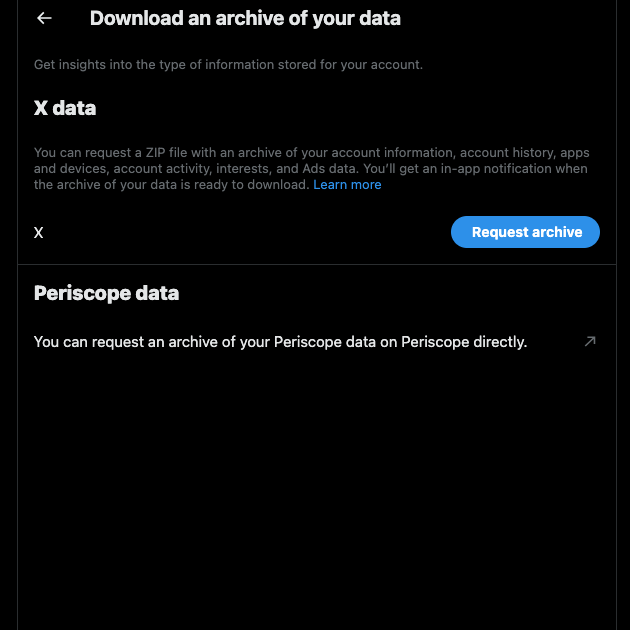
Bir Kullanıcının Tüm Tweetlerini İndirin: Bu Mümkün mü?
Evet, Twitter'daki bir kullanıcının tüm tweetlerini indirebilirsiniz, diğer adıyla X. Ancak, X (Twitter) arşiv yöntemini kullanamazsınız çünkü bu yalnızca hesap sahibi tarafından kullanılabilir. Herhangi bir kullanıcının her gönderisini indirmek için birkaç üçüncü taraf araç vardı. Ancak, platformun uygulama protokolü arayüzü (API) fiyatlandırma değişiklikleri nedeniyle çoğu araç artık çalışmıyor.
Neyse ki, başka bir kullanıcının gönderilerinin dijital bir kopyasını almak için kullanabileceğiniz birkaç araç var.
Apify Kullanarak Tüm Tweetler Nasıl İndirilir?
Apify, X olarak yeniden markalanan Twitter'dan veri almak için kullanabileceğiniz bir web kazıma platformudur. Ücretsiz bir kullanıcı olarak, bu web sitesinde 5 $ değerinde hizmet kullanabilirsiniz. Bu platformdaki popüler bir kazıyıcı Tweet Flash'tır. Şu anda, aracın bir hesap listesinden kazıyarak aldığı her 1000 tweet için 0,1 dolar ücret alıyor. Aşağıda, tüm gönderileri indirmek için bu aracı nasıl kullanacağınızı gösteren bir dizi talimat bulunmaktadır:
- Apify'ın Tweet Flash-Twitter Kazıyıcı sayfasına gidin. Ücretsiz Deneyin butonuna tıklayın.
- Bu aracı kullanmanıza izin vermeden önce bir Apify hesabı oluşturmanız gerekir.
- Bir hesap oluşturduktan sonra kontrol panelinize gidin. Soldaki hızlı gezinme menüsünden Aktörler 'i seçin. Tweet Flash'ı göremiyorsanız, Apify'daki sayfasına gidin ve Ücretsiz Deneyin düğmesine tekrar tıklayın.
- Aracın konsoluna erişmek için Tweet Flash 'ı seçin.
- Konsol sayfasında aracı özelleştirebilirsiniz. Profil başına maksimum gönderi veya tweet sayısını değiştirebilirsiniz.
- Profile Göre Kazıma Sekmesine tıklayın. Metin alanına kullanıcı adını veya X tanıtıcısını girin.
- Profili kazımaya başlamak için ekranın altındaki Kaydet ve Başlat düğmesini seçin.
- Bu işlemin ne kadar süreceği indirmek istediğiniz tweet sayısına bağlıdır. Profili kazıma işlemi tamamlandıktan sonra tüm gönderileri göreceksiniz. Ekranın altındaki Sonuçları 'x' Dışa Aktar seçeneğine tıklayın. 'X' gönderi sayısıdır.
- Platform sizden veri setini özelleştirmenizi isteyecektir. Dosya formatını değiştirebilir ve yalnızca belirli veri bölümlerini indirebilirsiniz. Tweet dosyasını cihazınıza almak için İndir düğmesine tıklayın.
Diğer Kullanıcıların Tüm Gönderilerini İndirmek İçin TwExportly'yi Kullanın
Bir Chrome tarayıcı uzantısı olan TwExportly ile herhangi bir kullanıcıdan gelen her tweet'i indirebilirsiniz. Bu araç, verileri Microsoft Excel ve Google E-Tablolar ile uyumlu .csv formatında depolar. Etkileşim metriklerini, yüklenen medyayı ve tweet yayınlama zamanını içerir. Diğer kullanıcıların tüm gönderilerini indirmek için TwExportly'yi nasıl kullanacağınız aşağıda açıklanmıştır:
- TwExportly'nin Chrome Web Mağazası'ndaki sayfasını ziyaret edin. Bir Chrome' a Ekle düğmesi var. Uzantıyı yüklemek için tıklayın.
- Uzantılar düğmesini seçin ve aracı tarayıcınızda görmek için TwExportly'yi sabitleyin.
- Uzantıyı açın ve kullanıcının X veya Twitter tanıtıcısını girin.
- Dışa Aktar düğmesine tıklayın. Bu işlemi başlatır. Sizi hesabın profil sayfasına götürecektir.
- İşlemi tamamladıktan sonra, her tweet'i bir .csv dosyası olarak indirebilirsiniz.
Ücretsiz katman, 1.000 gönderiye kadar dışa aktarmanıza olanak tanır. Abone olursanız, uzantı 100.000 gönderiyi indirmenize izin verir. Belirli gönderileri dışa aktarmak için tarih filtresini de kullanabilirsiniz. TwExportly kullanmanın bir avantajı, X hesabınızda oturum açmanıza gerek olmamasıdır. Sonuç olarak, üçüncü taraf bir aracın profilinize erişmesi konusunda endişelenmenize gerek yok.
X veya Twitter'da Tweet Videosu Nasıl İndirilir?
X Premium aboneliğiniz varsa tweet videolarını indirebilirsiniz. Bir video izlerken, üç noktalı düğme ile menüyü kontrol edin. Videoyu İndir seçeneğini kullanarak medyayı cihazınıza kaydedebilirsiniz.
Başka bir seçenek de RedKetchup'ın Twitter Downloader aracını kullanmaktır. Gönderinin bağlantısını yapıştırmanız gerekir ve araç medyayı çıkarır. Video çözünürlüğünü ve dosya türünü değiştirebilirsiniz. Ancak, gönderilerdeki videoları yalnızca tweet bazında indirebilirsiniz.
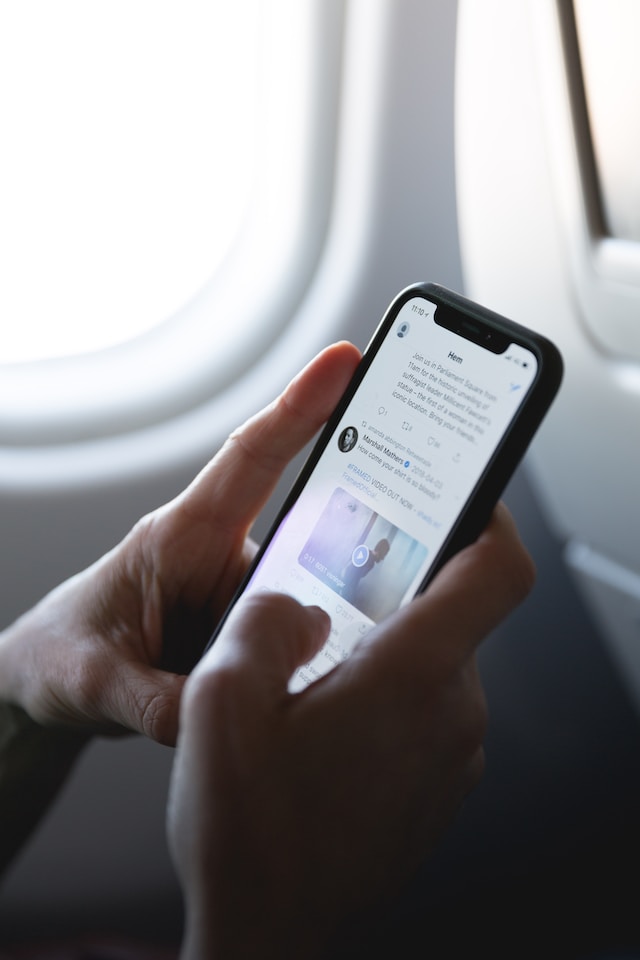
Tweetleri İndirerek Twitter'daki Herhangi Bir Gönderinin Dijital Kopyasını Elinizde Tutun
Tweetlerinizi veya başka bir kullanıcının gönderilerini indirmek için yukarıdaki araçları ve teknikleri kullanın. Verileri çok sayıda yazılımla uyumlu bir formatta kaydedeceklerdir. X arşiv yöntemi hariç, diğer araçlar platform kurallarını değiştirirse çalışmayı durdurabilir.
Tweet geçmişiniz tartışmalı gönderiler içeriyorsa, bu durum çevrimiçi itibarınıza zarar verebilir. Bunu önlemenin bir yolu tüm tweetleri temizlemek veya belirli tweetleri kaldırmaktır. Ancak, X'te bunu yapmak kolay değildir, çünkü sayısız saat manuel çaba gerektirir.
Ya da kaydetmek istediğiniz tweetleri indirdikten sonra, gönderilerinizi nasıl toplu olarak sileceğinizi merak ediyor olabilirsiniz. TweetDelete ile istediğiniz her gönder iyi görüntülemek ve silmek için tek bir arayüze sahip olursunuz. Gerekirse sonuçları yalnızca tartışmalı tweetleri bulmak için filtreleyebilirsiniz. Ayrıca, insanların bağlamından çıkarabileceği gönderileri kaldırmak için otomasyon özelliğini kullanabilirsiniz. TweetDelete'i bugün kullanarak X veya Twitter profilinizi çevrimiçi saldırılardan koruyun !










